3 простых инструмента расширения изображений AI
К настоящему моменту вы почти наверняка слышали о популярных инструментах генеративного искусственного интеллекта, таких как Bing AI, ChatGPT, Google Bard и Dall-E, а разработчики программного обеспечения находят способы внедрить искусственный интеллект в существующие программы. Хотя эта технология может создавать собственный контент, она также может расширять изображения, созданные людьми.
Помимо бытия весело играть сэтот вид генеративного искусственного интеллекта может изменить соотношение сторон ваших фотографий — например, используя уже имеющиеся пиксели, чтобы сделать пляж или горный массив шире. Это означает, что если у вас есть квадратное изображение, но вам нужен альбомный формат для Интернета или печати, вы можете настроить его всего несколькими щелчками мыши.
Мы оставим этические соображения Создание этих фальшивых фонов зависит от вас, но есть множество приложений, которые вы можете использовать для этой задачи, и все они довольно эффективно справляются с рисованием за пределами исходного изображения.
Программы для Windows, мобильные приложения, игры - ВСЁ БЕСПЛАТНО, в нашем закрытом телеграмм канале - Подписывайтесь:)
Попробуйте генеративную заливку Adobe Photoshop

Мы добавили больше поля и новый лес к центральному изображению. Лахлан Демпси / Unsplash; Дэвид Нилд для Popular Science
На момент написания генеративная заливка Adobe на базе искусственного интеллекта доступна только в версии бета-версия фотошопахотя скоро оно должно появиться в основном приложении. Если вы являетесь подписчиком Photoshop, вы можете установить бета-версию из приложения Creative Cloud на свой компьютер. Нажмите Бета-приложения (слева), затем Установить рядом с записью Photoshop (бета-версия).
Существует несколько способов использования генеративной заливки, но когда дело доходит до расширения фона изображения, вам сначала нужно получить холст до нужного размера с помощью Изображение > Размер холста. Затем выберите пустую область за пределами исходного изображения — вы можете использовать Обычный шатер инструмент, Волшебная палочка инструмент или любой другой инструмент, который вы предпочитаете для работы.
По умолчанию, когда вы сделаете выбор, появится всплывающее окно с указанием Генеративное заполнение кнопка — нажмите на нее. Если всплывающее окно не появляется, выберите Редактировать > Генеративное заполнение. Либо оставьте поле подсказки пустым (это означает, что Photoshop заполнит пространство исключительно на основе существующих пикселей и собственного решения), либо введите какое-либо указание (например, «темный лес» или «белый пляж»), а затем нажмите Генерировать.
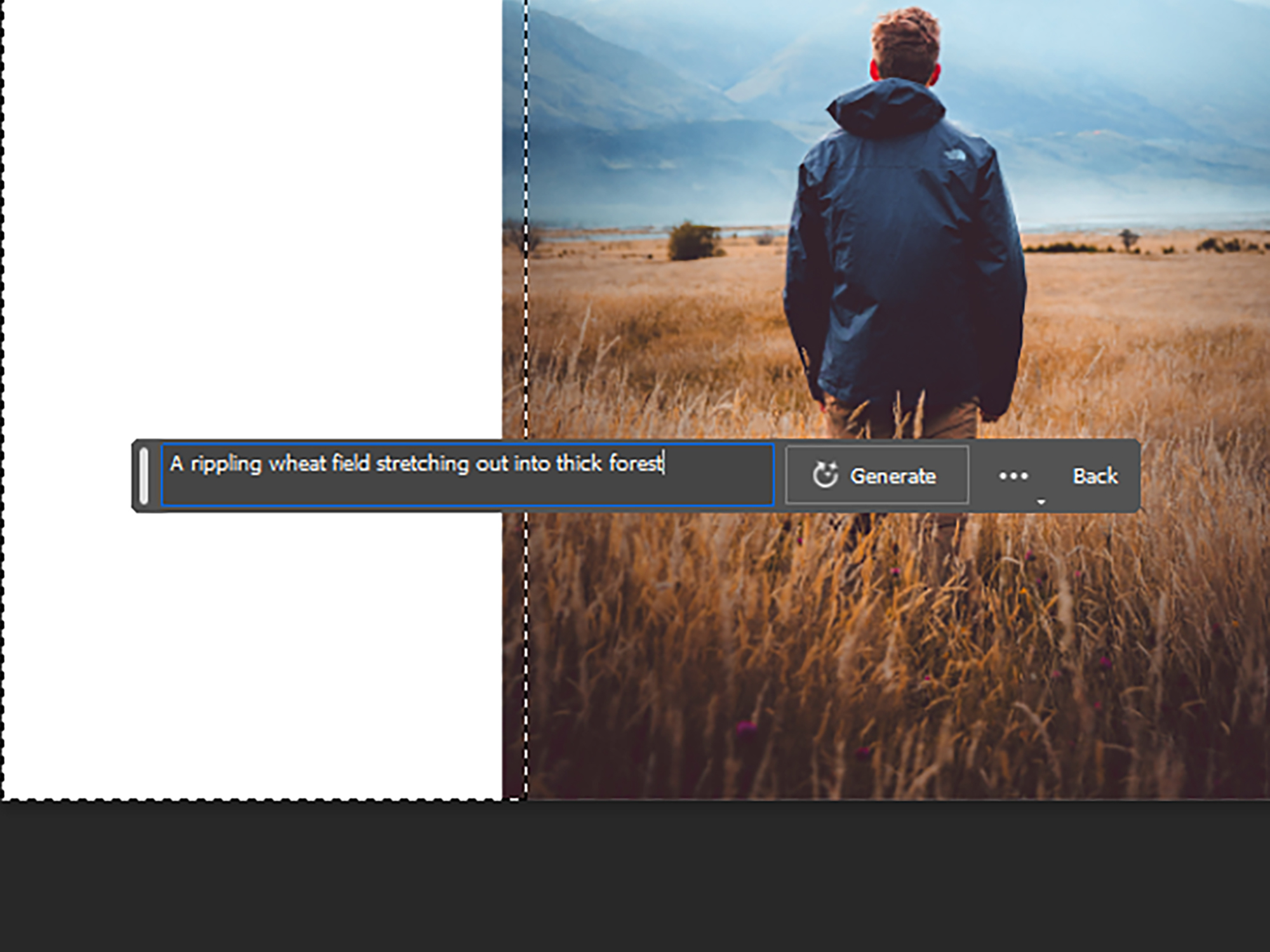
Добавление подсказки к инструменту «Генераторная заливка» в бета-версии Photoshop. Лахлан Демпси / Unsplash; Дэвид Нилд для Popular Science
Каждый раз, когда вы используете «Генеративную заливку», вы получаете три варианта: Используйте стрелки, которые появляются на экране рядом с выделением, чтобы перемещаться между ними. Если вас не устраивает какой-либо из вариантов, вы можете настроить подсказку, добавив более подробную информацию, и нажать Генерировать снова. Чтобы избавиться от дополнений ИИ, используйте Редактировать > Отменить инструмент, как обычно.
Пусть Dall-E 2 начнет «перекрашивать»
 Dall-E 2 добавил больше гор слева от исходной фотографии. Дункан Шаффер / Unsplash; Дэвид Нилд для Popular Science
Dall-E 2 добавил больше гор слева от исходной фотографии. Дункан Шаффер / Unsplash; Дэвид Нилд для Popular ScienceDall-E 2 на данный момент является одним из самых известных генераторов изображений с использованием искусственного интеллекта, а его собственная функция заливки фона называется «закрашиванием». Вы можете зарегистрировать бесплатную учетную запись, чтобы протестировать ее — вы получите 50 бесплатных кредитов при регистрации, а затем 15 бесплатных кредитов каждый месяц после этого. Каждая перекраска, которую вы сделаете, будет стоить вам один кредит. Если у вас закончится, каждые дополнительные 115 кредитов будут стоить вам 15 долларов.
В веб-приложении выберите Загрузите изображение (под полем поиска) и выберите фотографию, которую хотите увеличить. В среде редактирования коснитесь Ф или нажмите кнопку Добавить кадр генерации Кнопка (квадрат со знаком плюса в левом верхнем углу). Перетащите рамку с помощью Выбирать инструмент (символ стрелки), чтобы он перекрывал часть вашего исходного изображения, а также расширял холст — это дает Dall-E 2 некоторые исходные пиксели для работы.
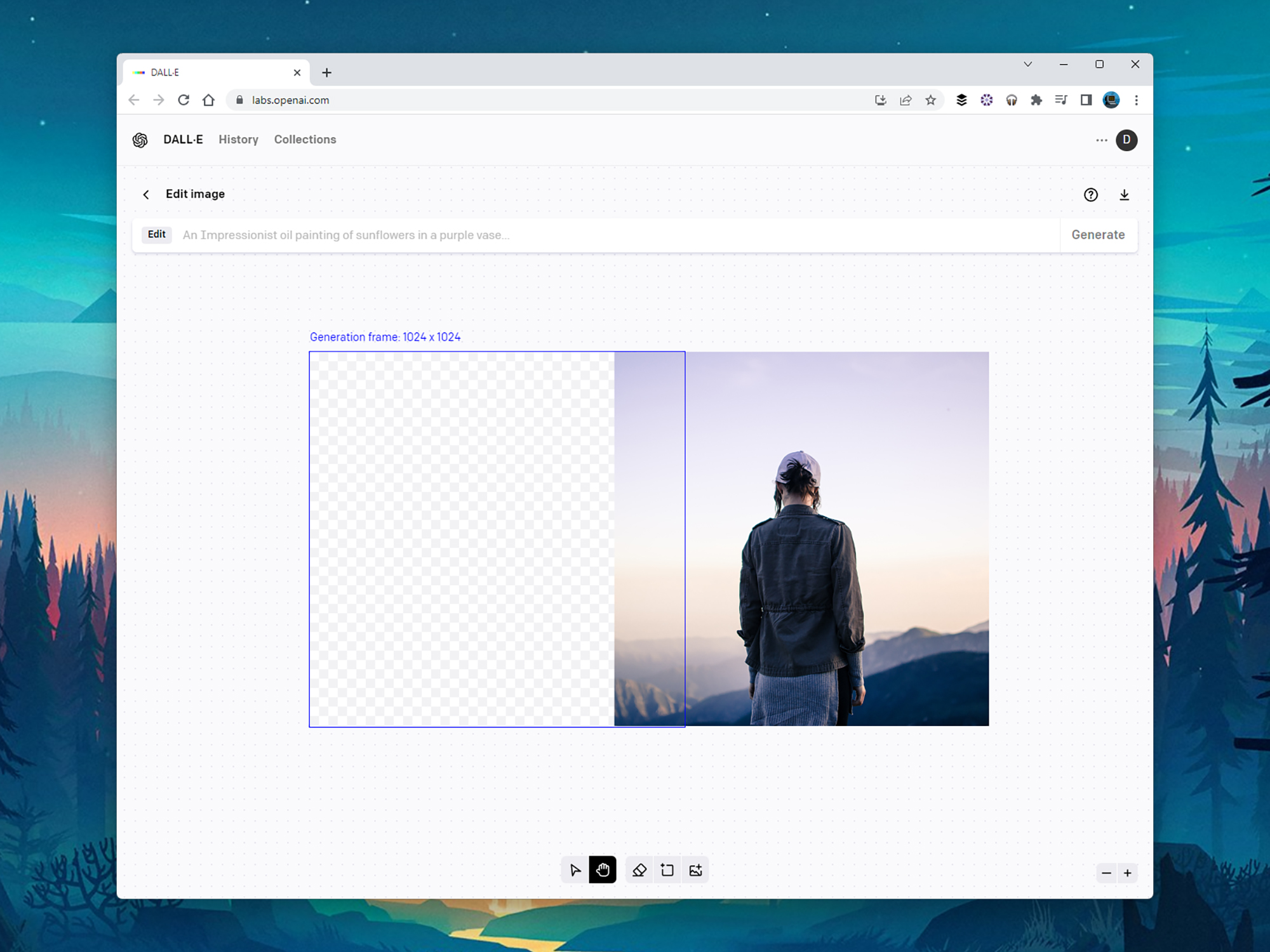
Обязательно возьмите немного исходного изображения, вот так. Дункан Шаффер / Unsplash; Дэвид Нилд для Popular Science
Вам нужно будет ввести подсказку, даже если исходное изображение доступно в качестве вдохновения для ИИ, поэтому введите то, что вы хотите видеть, в поле над изображением. Таким же образом вы можете расширить фон или добавить что-то новое, например, гору, лес или грозу. Когда будете готовы, нажмите Генерировать.
(Связано: 5 способов создать странные изображения ИИ с помощью Craiyon)
Dall-E 2 создаст для вас несколько вариантов, и вы можете перемещаться по ним с помощью стрелок под новым кадром: Нажмите Принимать когда показывается твой любимый фильм, или Отмена если хочешь начать все сначала. При необходимости вы можете добавить больше кадров (каждый из них будет стоить вам кредита). Обязательно загрузите готовое изображение, прежде чем закрывать веб-браузер и выходить из приложения — это стрелка вниз в правом верхнем углу.
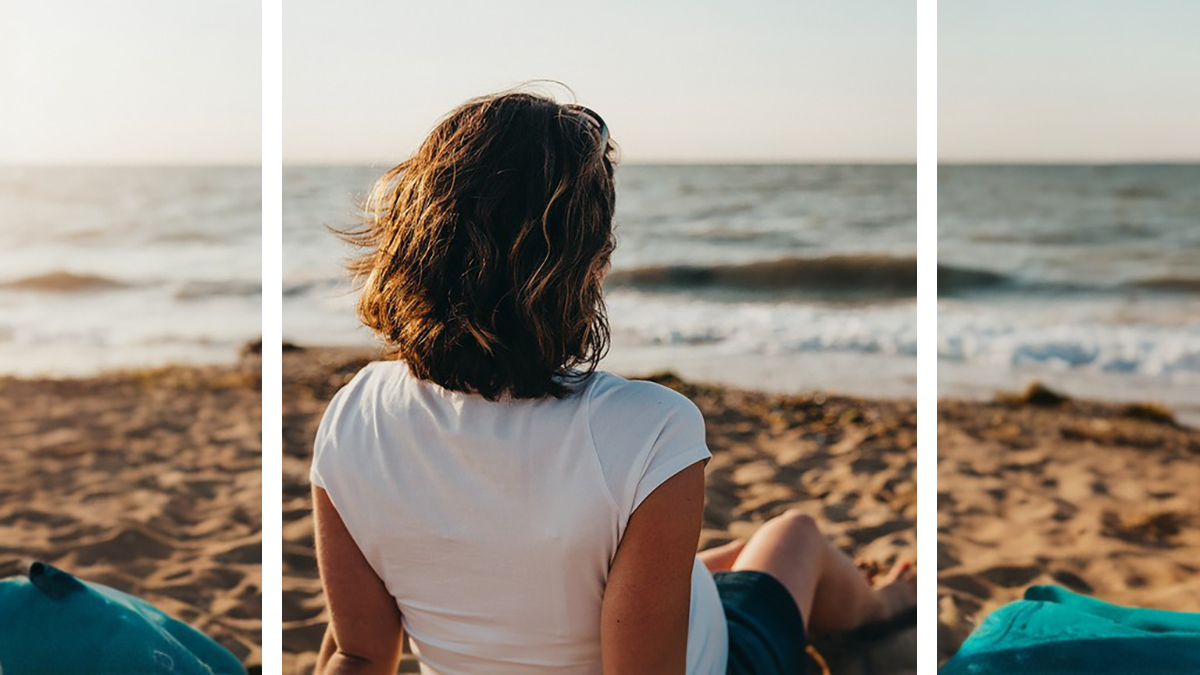
Инструмент Uncrop от Clipdrop добавил какое-то полотенце справа и… мы не знаем, что слева. Фотография Ксавье Мутона / Unsplash; Дэвид Нилд для Popular Science
клипдроп — это набор инструментов для авторов на базе искусственного интеллекта. Вы можете использовать его бесплатно, но разрешение ваших изображений будет ограничено 1024 x 1024 пикселей и будет сопровождаться водяным знаком. Если вы хотите преодолеть эти ограничения, вам придется платить 9 долларов в месяц. Одним из инструментов, предлагаемых Clipdrop, является Распакуйте, и вы сможете получить к нему доступ прямо в Интернете..
Чтобы использовать его, щелкните внутри пунктирной рамки, чтобы выбрать изображение со своего компьютера, затем с помощью маркеров на экране перетащите холст настолько далеко, насколько вы хотите, за пределы исходного изображения. Кроме того, вы можете ввести нужный размер холста в пикселях в полях внизу (или выбрать предустановленный размер). Нажмите Следующий продолжить.
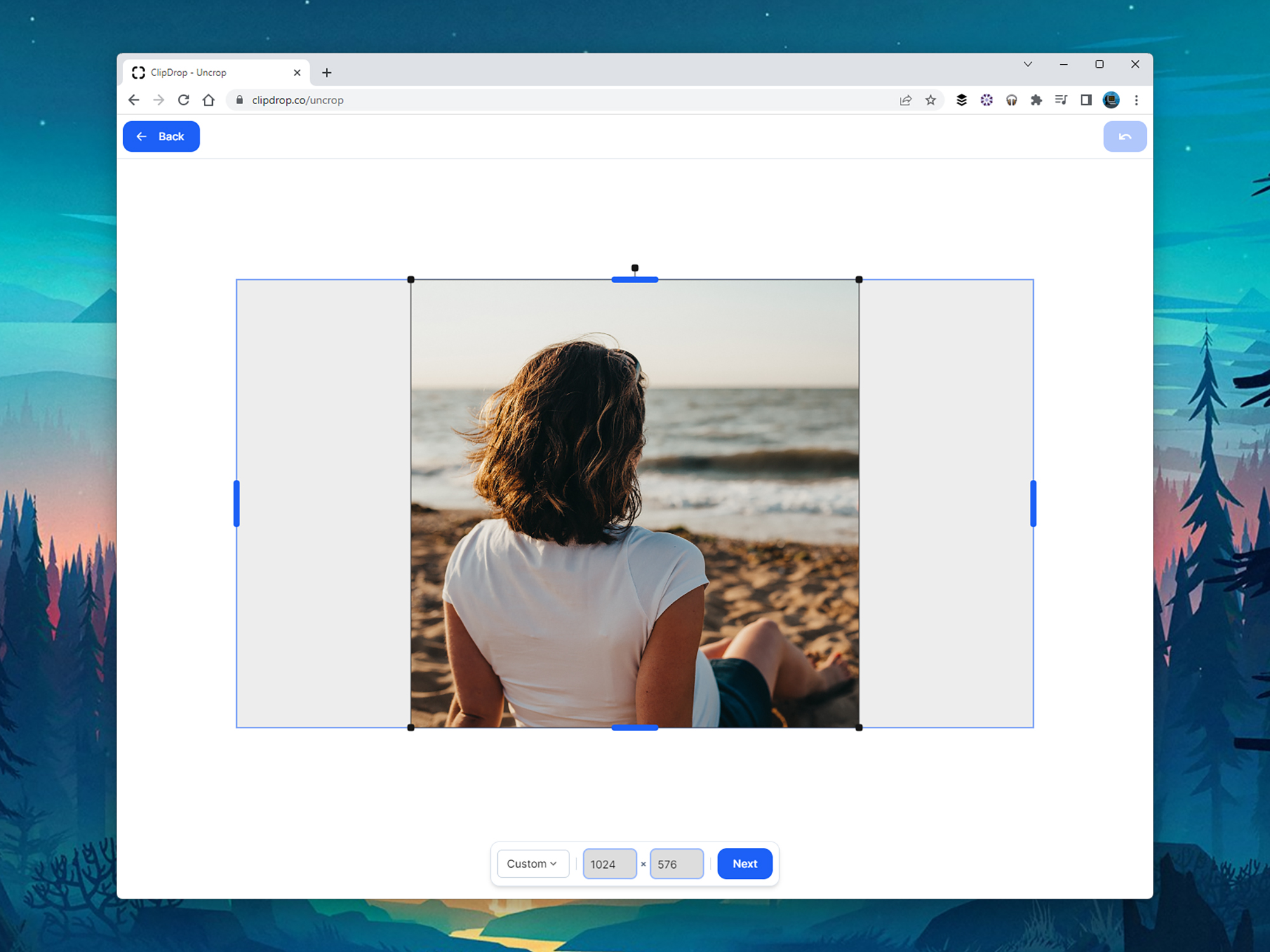
Перетащите синие полосы, чтобы установить края расширенного изображения. Фотография Ксавье Мутона / Unsplash; Дэвид Нилд для Popular Science
После небольшой обработки Clipdrop предлагает вам на выбор четыре варианта — используйте миниатюры или стрелки внизу экрана, чтобы перемещаться по ним. Никаких текстовых подсказок не требуется — Clipdrop просто использует пиксели, которые уже есть в изображении, чтобы выяснить, как его расширить. Иногда вводятся новые элементы, например, полотенце в сцене на пляже, над которой мы работали.
Найдя изображение, которое вас устраивает, нажмите Скачать чтобы сохранить его на своем устройстве. Три точки рядом с Скачать Кнопка приведет вас к другим областям Clipdrop, где вы сможете изменить освещение изображения или увеличить его разрешение. Вы также можете нажать Редактировать чтобы вернуться на страницу холста и изменить размеры готового изображения, прежде чем снова создавать фон.
Программы для Windows, мобильные приложения, игры - ВСЁ БЕСПЛАТНО, в нашем закрытом телеграмм канале - Подписывайтесь:)